要安装Excel表格软件,首先需要选择合适的软件版本和授权方式、下载并安装、完成初次设置。 其中,选择合适的软件版本和授权方式是关键,因为不同版本的Excel功能有所不同,且授权方式决定了使用的合法性和持续性。接下来,我们将详细讨论如何完成每一个步骤,以确保你能够顺利安装和使用Excel。
一、选择合适的软件版本和授权方式
1.1 了解Excel版本
Microsoft Excel 是微软公司推出的一款电子表格软件,属于Microsoft Office套件的一部分。Excel的版本有多个,包括Office 2016、Office 2019、Office 2021、以及最新的Microsoft 365。不同版本的Excel功能有所不同,最新版本通常包含更多的功能和更新的界面设计。
1.2 授权方式选择
Excel的授权方式主要有两种:一次性购买和订阅服务。一次性购买的版本如Office 2019,用户购买后即可长期使用,但不会收到功能更新。订阅服务如Microsoft 365,则按月或按年付费,可以持续获得功能更新和技术支持。
选择合适的版本和授权方式将直接影响软件的使用体验和成本。例如,如果你需要使用最新功能并且不介意持续支付订阅费用,那么Microsoft 365是一个不错的选择。如果你更倾向于一次性购买并长期使用,那么选择Office 2019或Office 2021会更为经济。
二、下载Excel
2.1 从官方网站下载
要确保下载的软件是正版且安全的,建议从Microsoft官方网站或授权经销商处下载。访问Microsoft官方网站,找到Office产品页面,选择你需要的Excel版本,然后进行购买和下载。
2.2 使用安装光盘
如果你购买的是包含安装光盘的Office套件,可以直接插入光盘进行安装。安装光盘通常附带详细的安装说明,按照说明一步步操作即可。
2.3 下载盗版软件的风险
虽然可以通过第三方网站下载盗版Excel,但这种方式存在很大的风险,包括但不限于软件病毒、恶意软件、功能不全和法律风险。因此,不推荐使用盗版软件,最好通过正规渠道获取。
三、安装Excel
3.1 打开安装文件
下载完成后,找到下载的安装文件,双击打开。通常文件名会是setup.exe或类似的文件名。打开安装文件后,会弹出安装向导。
3.2 按照安装向导操作
安装向导会一步步引导你完成安装过程。通常包括以下几个步骤:
接受许可协议:阅读并接受微软的软件许可协议。
选择安装路径:可以选择默认的安装路径,或者自定义安装路径。
选择安装组件:有些版本允许你选择安装哪些组件,比如只安装Excel而不安装其他Office组件。
开始安装:点击“安装”按钮,等待安装过程完成。
3.3 安装完成后设置
安装完成后,系统可能会提示重启计算机。重启后,打开Excel软件,进行初次设置,包括输入购买的产品密钥或登录Microsoft账号进行激活。
四、初次设置和激活
4.1 输入产品密钥
如果你购买的是一次性授权的版本,在初次打开Excel时,系统会提示你输入产品密钥。产品密钥通常可以在购买时获得,输入正确的密钥后,软件会自动激活。
4.2 登录Microsoft账号
对于订阅服务版本(如Microsoft 365),初次打开Excel时需要使用Microsoft账号登录。登录后,Excel会自动关联你的订阅信息,并完成激活。
4.3 设置个人偏好
激活完成后,可以根据个人需求设置Excel的使用偏好,包括界面语言、默认保存路径、自动保存时间间隔等。这些设置可以在Excel的“选项”菜单中进行调整。
五、常见问题及解决方法
5.1 安装失败
如果在安装过程中遇到问题,首先检查系统是否符合Excel的最低系统要求。确保操作系统版本、硬件配置等都满足要求。如果仍无法解决问题,可以访问Microsoft官方网站的技术支持页面,获取更多帮助。
5.2 激活失败
激活失败通常是由于产品密钥输入错误或Microsoft账号问题。确认密钥输入无误,确保网络连接正常。如果问题仍存在,可以联系微软技术支持,提供购买凭证获取帮助。
5.3 软件冲突
有时系统中已经安装的其他软件可能会与Excel产生冲突,导致无法正常使用。可以尝试禁用或卸载可能冲突的软件,或者在安全模式下安装Excel。
六、Excel的基础使用
6.1 创建新表格
打开Excel后,可以选择“新建”来创建一个新的工作簿。在工作簿中,可以添加多个工作表,每个工作表可以包含大量的数据和公式。
6.2 基本操作
Excel的基本操作包括数据输入、单元格格式设置、公式计算等。可以在单元格中输入数据,使用“格式”工具设置单元格的外观,使用内置的函数和公式进行计算。
6.3 数据分析
Excel不仅可以用于简单的数据输入和计算,还具有强大的数据分析功能。可以使用“数据透视表”、“图表”、“条件格式”等工具,对数据进行深入分析和可视化展示。
6.4 打印和导出
完成数据输入和分析后,可以将工作簿打印出来,或者导出为其他格式(如PDF、CSV等)。在“文件”菜单中选择“打印”或“另存为”即可。
七、提高Excel使用效率的技巧
7.1 使用快捷键
Excel中有很多快捷键,可以显著提高工作效率。例如,Ctrl+C复制、Ctrl+V粘贴、Ctrl+Z撤销等。熟练掌握这些快捷键,可以让你在操作时更加得心应手。
7.2 自定义功能区
Excel允许用户自定义功能区,可以将常用的工具添加到功能区中,方便快速访问。在“选项”菜单中,可以找到“自定义功能区”的设置。
7.3 使用模板
Excel提供了大量的模板,可以用于不同类型的工作簿创建。例如,预算表、日程表、发票等。使用模板可以快速创建结构化的工作簿,节省时间。
7.4 自动化任务
Excel支持使用宏和VBA(Visual Basic for Applications)进行自动化任务。可以录制宏,将重复性的操作自动化,或者编写VBA脚本,实现更复杂的自动化任务。
八、总结
安装Excel表格软件需要选择合适的软件版本和授权方式、下载并安装、完成初次设置。通过以上步骤,你可以顺利安装并使用Excel。同时,掌握一些使用技巧和常见问题的解决方法,可以让你在使用Excel时更加高效和得心应手。希望这篇文章能够帮助你顺利安装并开始使用Excel,提升工作效率。
相关问答FAQs:
1. 电脑安装表格excel需要哪些步骤?
下载excel软件:首先,您需要在官方网站或其他可靠的下载平台上下载excel软件的安装包。
运行安装程序:然后,双击安装包文件,按照提示进行安装程序的运行,选择安装路径和其他设置。
等待安装完成:安装程序会自动将excel软件的文件复制到您的电脑上,并创建相关的快捷方式。
启动excel:安装完成后,您可以在开始菜单或桌面上找到excel的图标,双击图标即可启动excel。
2. 如何激活安装的excel软件?
查找产品密钥:首先,您需要查找excel软件的产品密钥,这通常是在购买时提供的或随软件一起提供的。
打开excel:然后,打开excel软件并点击菜单栏中的“文件”选项。
选择激活:在文件菜单中,选择“帮助”选项,然后在下拉菜单中选择“激活产品”。
输入产品密钥:在弹出的激活对话框中,输入您的产品密钥,并按照提示完成激活过程。
3. 如何卸载excel软件?
打开控制面板:首先,点击Windows开始菜单,并选择“控制面板”。
选择卸载程序:在控制面板中,找到并点击“卸载程序”或“程序和功能”选项。
找到excel软件:在卸载程序列表中,找到excel软件的条目,并点击它。
点击卸载:在excel软件条目上点击右键,然后选择“卸载”选项。
按照提示完成卸载:按照弹出的卸载向导提示,选择是否保留相关设置和文件,并完成卸载过程。
原创文章,作者:Edit2,如若转载,请注明出处:https://docs.pingcode.com/baike/4464795